이 기사에서 우리는 당신에게 보여줄 것입니다 다음과 같이 사용할 수 있습니다.在삼성 갤럭시휴대전화로 최고의 사진을 찍어보세요的삼성 Z 폴드3 5G카메라 설정.하지만 그 전에 살펴보자.삼성 갤럭시 Z 폴드3 5G 카메라의 기능과 품질.
- Samsung Z Fold3 5G 카메라의 품질은 어떻습니까?
- 삼성 Z 폴드3 5G 카메라 설정은?
- 갤럭시 Z 폴드3 5G 카메라 사용법은?
삼성 갤럭시 Z 폴드3 5G 카메라 기능
Samsung Galaxy Z Fold3 5G는 후면 트리플 카메라, 12MP, f/1.8, 26mm(폭), 1/1.76인치, 1.8미크론, 듀얼 픽셀 PDAF, OIS + 12MP, f/2.4, 52mm(망원 ), 1/3.6″, 1.0µm, PDAF, OIS, 2배 광학 줌 + 12MP, f/2.2, 123˚, 12mm(초광각), 1.12µm.
이 전화기는 4K@60fps, 1080p@60/240fps(gyro-EIS), 720p@960fps(gyro-EIS), HDR10+를 녹화할 수 있으며 디스플레이 아래에는 4MP, f/1.8, 2.0µm가 있습니다.추가로 10MP, f/2.2, 26mm(와이드), 1/3″, 1.22µm(HDR 포함)가 있으며 4K@30fps, 1080p@30fps, 자이로-EIS를 기록할 수 있습니다.
Samsung Galaxy Z Fold3 5G 최고의 카메라 설정
본삼성 Z 폴드3 5G카메라의 일부 품질 후에 장치 카메라 설정을 연구할 것입니다. 이 설정을 사용하여 사진을 찍거나 비디오를 녹화할 때 최상의 결과를 얻을 수 있습니다.
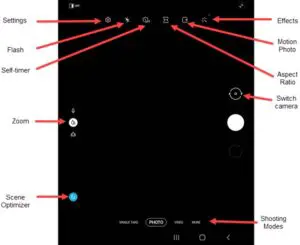
1 :장치의 홈 화면에서 " 카메라" 아이콘 또는 화면 중앙에서 위로 스와이프한 다음 " 카메라".
여기에 다음 옵션이 표시됩니다.
- 설치
- 섬광
- 自拍
- 카메라 효과
- 다이내믹 포토
- 장면 최적화
- 유성 불꽃
- 종횡비
- 카메라 모드
- 카메라 전환
설치
1단계:설정에 액세스하려면설정.
2단계:옵션을 선택하세요:
-
- 장면 최적화:열거나 닫으려면 클릭합니다.
- 촬영 제안:열거나 닫으려면 클릭합니다.
- 스마트 셀카 각도:켜기 또는 끄기를 클릭합니다.
- QR 코드 스캔:탭하여 켜거나 끕니다.
- 셔터 버튼을 가장자리로 밉니다
- 저장 옵션
- 해결
- 효율적인 비디오:켜기 또는 끄기를 클릭합니다.
- 비디오 안정화:탭하여 켜거나 끕니다.
- 자동 HDR:탭하여 켜거나 끕니다.
- 자동 초점 추적:탭하여 켜거나 끕니다.
- 미리보기 사진:탭하여 켜거나 끕니다.
- 눈금선:탭하여 켜거나 끕니다.
- 위치 라벨:탭하여 켜거나 끕니다.
촬영 모드
-
- 셔터 소리:열거나 닫으려면 클릭합니다.
- 터치 진동:탭하여 켜거나 끕니다.
- 클릭 셔터 버튼을 가장자리로 밉니다.
- 옵션을 선택하세요:
- 연속 촬영
- GIF 만들기
저장 옵션
- 수도꼭지 저장 옵션.
- 클릭 HEIF 사진(사진) 스위치 열거나 닫습니다.
선택한 해상도 크기
- 후면 비디오 크기:
- 16:9(3840×2160)
- 5:4(1440×1152)
- 1:1(1440×1440)
- 전면 비디오 크기:
- 16:9(3840×2160)
- 5:4(1440×1152)
- 1:1(1440×1440)
섬광
사진을 찍을 때 플래시를 켜거나 끄려면,
1단계:클릭 플래시 아이콘.
2단계:이제 옵션을 선택하십시오.
- 在
- 저리가
- 자동차
촬영 모드
- 클릭 촬영 방법.
- 클릭 볼륨 키를 누르고, 그런 다음 옵션을 선택합니다(예: 사진 촬영 또는 동영상 녹화, 확대/축소 등).
- 아래 옵션 중 하나를 클릭하여 엽니다.
 또는 닫기
또는 닫기  :
:
- 음성 제어
- 플로팅 셔터 버튼
- 손바닥 표시
自拍
1단계:클릭셀프 타이머 아이콘입니다.
2단계:옵션을 선택하세요:
-
- 저리가
- 2 초
- 5 초
- 10 초
카메라 효과
카메라 효과에서 다음 설정을 추가할 수 있습니다.
1 단계:클릭 효과 아이콘.
2단계: 왼쪽으로 스와이프하여 사전 설정 효과(예: 따뜻한 색, 차가운 색, 막대 사탕 등)를 선택합니다.
영화.
클릭 영화 아이콘 열거나 닫습니다.
열었을 때 노란색 강조 표시
장면 최적화
이 설정의 경우:
클릭 장면 최적화 아이콘 열거나 닫습니다.
유성 불꽃
클릭 확대/축소 아이콘 초광각과 광각 사이를 전환할 수 있습니다
카메라 모드
카메라 모드에서는 다음을 수행할 수 있습니다.
왼쪽이나 오른쪽으로 스와이프하여 옵션을 선택합니다.
- 라이브 포커스
- 사진:사진 찍기.
- 비디오:비디오를 캡처합니다.
- 이점:ISO 감도, 화이트 밸런스 및 색조를 수동으로 조정합니다.
- 파노라마:수도꼭지 " 카메라" 버튼, 그런 다음 천천히 한 방향으로 팬합니다.
- 매크로:근거리(3~5cm 거리)에서 이미지를 촬영할 때 사용합니다.
- 음식:음식 촬영 최적화
카메라 전환
전면 및 후면 카메라 간에 전환하려면 카메라 방향 아이콘![]()


![Samsung A52 5G / A52s 카메라 설정 및 화질 [사용방법] Samsung A52 5G / A52s 카메라 설정 및 화질 [사용방법]](https://infoacetech.net/wp-content/uploads/2021/09/6597-Samsung-A52s-150x150.jpg)
![Samsung M32 5G 카메라 설정 및 화질 [사용방법] Samsung M32 5G 카메라 설정 및 화질 [사용방법]](https://infoacetech.net/wp-content/uploads/2021/09/6606-Samsung-M32-5G-150x150.jpg)

![Samsung A12 카메라 설정 및 화질 [사용방법] Samsung A12 카메라 설정 및 화질 [사용방법]](https://infoacetech.net/wp-content/uploads/2021/09/6614-Turn-off-Voicemail-on-Samsung-A12-150x150.jpg)




